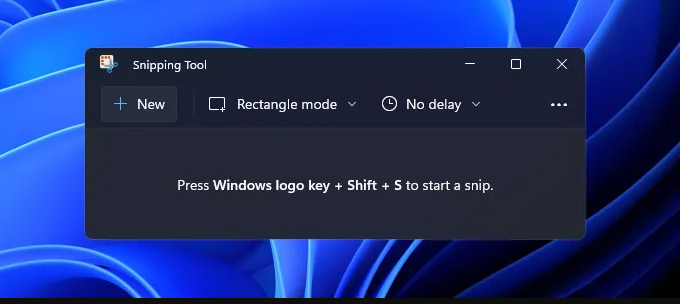Nova versão do Beta do Windows 11: as novidades
A primeira e maior novidade dessa atualização é a reformulação da Ferramenta de Captura de Tela. Além de contar com a renovação visual já conhecida da nova versão do sistema operacional, ela também terá as funções do “Captura e Esboço” implementado dentro dela. O famoso atalho, da Tecla Windows + Shift + S também se manteve. A aplicação também terá um modo escuro, para combinar com o resto da interface caso esse modo esteja ativado. A Calculadora teve mudanças mais discretas, com o visual se adaptando ao do Windows 11. Porém, o aplicativo agora é totalmente feito na linguagem de programação C#, permitindo que usuários possam mexer com mais facilidade na calculadora e contribuir para o projeto no GitHub. Por fim, as mudanças no E-mail e no Calendário são mais visuais, com pontas arredondadas e mantendo o padrão visual do Windows 11.
Como testar o Beta
Para instalar o Beta do Windows 11, é necessário que você confira se o seu computador suporta o novo sistema operacional da Microsoft. Acesse o site da Microsoft e confira se seu dispositivo possui os pré-requisitos mínimos para rodar o Windows 11 Beta. Caso seu aparelho seja compatível, você deve se inscrever no Windows Insider Program. Para chegar lá vá em Configurações, Atualização e Segurança e Programa Windows Insider. Depois clique em “Começar agora“. Depois disso, vincule sua conta da Microsoft, e então escolha, na segunda opção, o Beta Channel (ou Canal Beta) e clique em “Confirmar”. Feito isso, reinicie o computador. Depois vá em Configurações, Atualização e Segurança, Windows Update e clique em “Verificar se há atualizações“. Neste momento a máquina fará a instalação e pronto! Você já poderá testar o Windows 11 Beta.
Veja também:
Para informações mais completas sobre o Beta do Windows 11, confira a matéria do Showmetech! Fonte: The Verge.